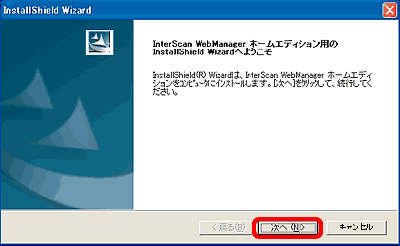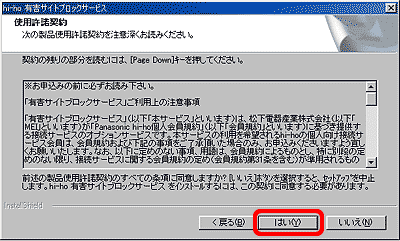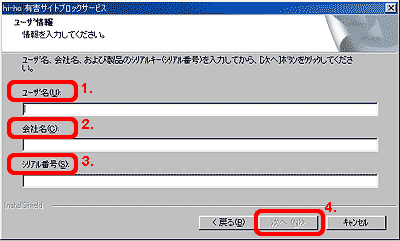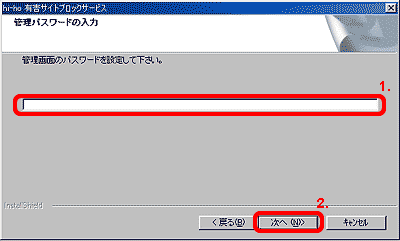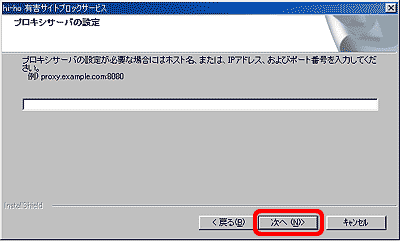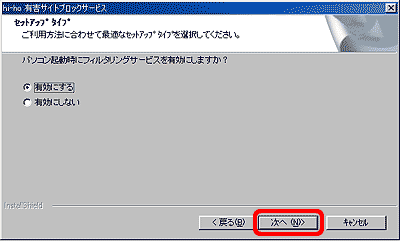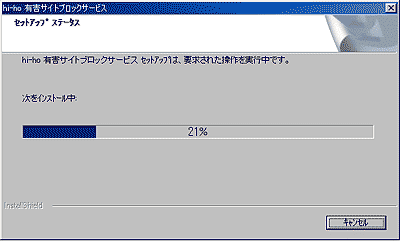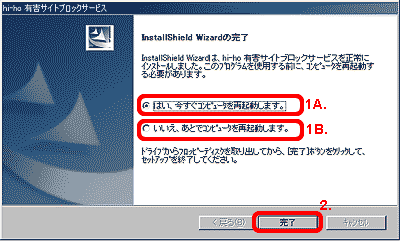バージョン2.5以降はこちら >
「hi-ho有害サイトブロックサービス」インストール手順
ダウンロードしたソフトウェア「hi-ho有害サイトブロックサービス」用「Setup.exe」を使用して、以下のインストール手順を実行してください。
- インストールを実行するコンピュータに管理者(Administrator)権限を持つアカウントでログオンします。
【注意】ウイルス検知ソフトなど、ログオン時に自動的に起動するアプリケーションはすべて終了してください。
- Windowsエクスプローラ、または[マイコンピュータ]画面からダウンロードファイルの保存先を参照して「Setup.exe」をダブルクリックします。
- セットアッププログラムが起動されます。[次へ] をクリックしてインストールを続行します。
- 使用許諾契約の画面が表示されます。使用許諾契約の内容に同意しインストールを続行する場合は[はい] をクリックします。
【注意】[キャンセル]をクリックするとインストールを中止します。
ユーザ情報を入力する画面が表示されます。ユーザ名・会社名・シリアルキー(シリアル番号)を入力後、[次へ]をクリックして次に進みます。
【注意】ユーザ名は、任意の文字列を入力することができます。インストールをした方がわかるような名前を入力してください。会社以外で使用する場合は、任意の文字列で使用する場所がわかるような名前を入力してください。
- ユーザ名を入力。
- 会社名を入力。
- シリアルキー(シリアル番号)を入力。大文字小文字にご注意ください。
- すべてを入力後、クリック。
管理画面のパスワードを入力する画面が表示されます。管理画面のパスワードは、設定を変更する際に必要となります。半角6文字以上12文字以内で入力します。
管理画面のパスワードを入力後、[次へ] をクリックして次に進みます。
- 半角6文字以上12文字以内で管理画面のパスワードを入力。
- すべてを入力後、クリック。
- プロキシサーバの指定がない場合は[次へ]をクリックして次に進みます。(通常は入力する必要はありません)
- パソコン起動時に「hi-ho有害サイトブロックサービス」を有効にするかしないかを選択します。[次へ]をクリックして次に進みます。
- インストールファイルのコピーが開始されます。 (インストールを中止する場合には[キャンセル]をクリックしてください。)
- インストールの完了画面が表示されます。
「hi-ho有害サイトブロックサービス」のインストールを有効にするために、コンピュータを再起動する必要があります。
「はい、今すぐコンピュータを再起動します。」(1A.)または「いいえ、あとでコンピュータを再起動します。」(1B.)のいずれかを選択後、[完了](2.)をクリックしてインストールを終了します。